Slik legger du til egendefinert innloggingsadresse i WordPress
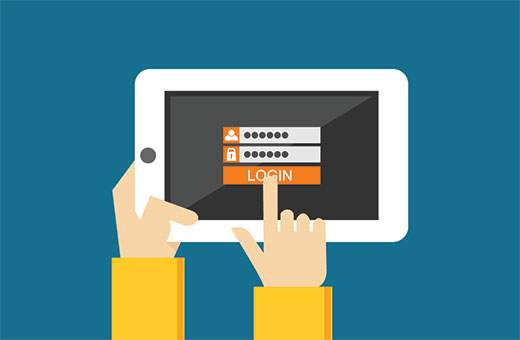
Visste du at noen enkelt kan finne din WordPress innloggingsadresse. Nylig spurte en av våre lesere om det var mulig å endre standardinnlogging-nettadressen til WordPress til en tilpasset påloggingsadresse. I denne artikkelen vil vi vise deg hvordan du legger til tilpasset påloggingsadresse i WordPress.
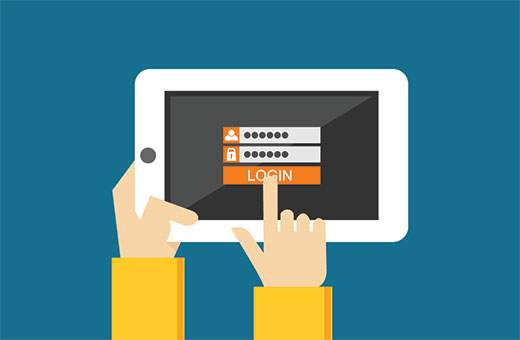
Første du må gjøre er å installere og aktivere pluginet for tilpasset innlogging-URL. Ved aktivering må du besøke Innstillinger »Permalinks å konfigurere WordPress-innlogging og admin-nettadresser.
Pass på at du bruker SEO-vennlig URL-struktur på nettstedet ditt.
Under standardinnstillingene for WordPress permalinks, vil du legge merke til to nye seksjoner: 'Autentisering Permalinks' og 'Authentication Redirects'.

Under godkjennings permalinks må du legge inn den siste delen av hver lenke. Denne siste delen kalles sluggen, for eksempel min påloggingsside, lostpassword, registrering, etc..
Skriv inn sluggen for innlogging, registrering, mistet passord og logg ut nettadresser. Din slug kan være alt du liker.
Under delen om godkjenning omdirigeringer må du fortelle pluginet hvor du skal sende brukere etter vellykket pålogging eller logg ut.
Som standard blir brukerne omdirigert til administrasjonsområdet eller / Wp-admin / katalog ved innlogging. Når brukeren logger ut, blir de omdirigert til påloggingssiden.
Hvorfor vil du legge til en tilpasset påloggingsadresse?
Selv om mange nybegynnere tror at å legge til en egendefinert WordPress-innloggingsadresse, vil de hjelpe dem med å forbedre deres nettsikkerhet, det er ikke sant i det hele tatt.
Endring av standardinnloggingsadressen forbedrer ikke sikkerheten din i det hele tatt. Det er bare et spørsmål om personlig preferanse som er alt.
Vi har også artikler om hvordan du kan tilpasse WordPress-innloggingssiden din og til og med lage en egendefinert WordPress-innloggingsside.
Hvis du er bekymret for WordPress-sikkerhet, anbefaler vi at du oppretter en vanlig WordPress-sikkerhetskopi. Etter det kan du legge til løsninger som Limit Login Attempt. For enda mer beskyttelse anbefaler vi at du legger til en Sucuri-brannmur (betalt).
Vi håper denne artikkelen hjalp deg med å lære hvordan du endrer WordPress login-nettadressen. Du vil kanskje også se på denne veiledningen om hvordan du kan passordbeskytte WordPress admin-katalogen din ved hjelp av htpswd.
Hvis du likte denne artikkelen, vennligst abonner på vår YouTube Channel for WordPress-videoopplæringsprogrammer. Du kan også finne oss på Twitter og Google+.


